safari浏览器是Apple产品官方提供的一个浏览器软件,有部分小伙伴喜欢使用safari浏览器进行访问网页,大家在使用这款浏览器的时候,想要将访问的网页进入到阅读模式中进行阅读,但是一些小伙伴不知道怎么进入到阅读模式,一般当我们进入到safari浏览器访问网页,在该网页中地址栏的位置会出现一个阅读器功能按钮,当我们用鼠标点击该阅读器按钮即可进入到阅读模式中进行访问,下方是关于如何使用safari浏览器进入到阅读模式中的具体操作方法,如果你需要的情况下可以看看方法教程,希望对大家有所帮助。

1.直接在电脑桌面上找到safari浏览器软件,将该软件进行双击一下进入。

2.进入到页面中之后,我们需要打开自己想要进行阅读的网页内容,在该网页地址栏的位置有一个【阅读器】选项,点击该按钮。

3.这时我们的网页就会马上进入到阅读模式中进行阅览,如图所示。

4.如果当你需要进行放大或者缩小该页面,那么就可以直接在下方点击放大或者缩小的图标进行操作,并且也可以点击底部的打印图标进行打印操作。

5.当你想要退出阅读页面的时候,同样将鼠标定位到地址栏中将【阅读器】再次点击一下即可关闭阅读模式。

以上就是关于如何使用safari浏览器进入到阅读模式的具体操作方法,我们在使用这款软件的时候,想要进入到阅读模式中进行阅读内容,那么就可以按照以上的方法点击阅读器进入就好了,操作起来十分的简单,感兴趣的话可以操作试试。
 桌宠怎么显示在桌面上-桌宠显示在桌面上
桌宠怎么显示在桌面上-桌宠显示在桌面上
怎么将桌宠显示在桌面上呢?其实非常简单,那么今日小编就和大......
阅读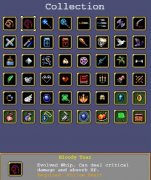 vampire survivors吸血鬼幸存者超武合成方法
vampire survivors吸血鬼幸存者超武合成方法
vampire survivors吸血鬼幸存者超武合成方法,vampire survivors超武合成......
阅读 Excel自动生成日期时间的方法
Excel自动生成日期时间的方法
Excel是很多小伙伴都在使用的一款表格文档编辑程序,在这款程......
阅读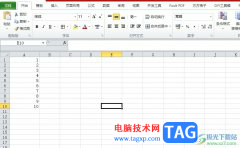 excel每隔5行提取数据的教程
excel每隔5行提取数据的教程
excel是许多用户很喜欢使用的一款办公软件,为用户带来了许多......
阅读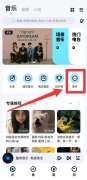 手机酷狗怎么剪辑音乐
手机酷狗怎么剪辑音乐
手机酷狗可以裁剪音乐剪辑铃声吗?答案是可以的,但要安装一个......
阅读 镜双城电视剧全集高清免
镜双城电视剧全集高清免 腾讯会议怎么投屏到电视
腾讯会议怎么投屏到电视 半导体交货期已超过六个
半导体交货期已超过六个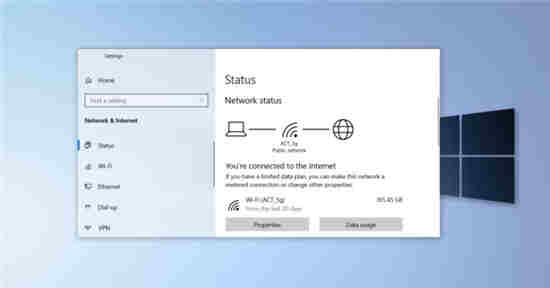 Windows10 Web浏览器获得了一
Windows10 Web浏览器获得了一 Win11任务栏更改图标位置拖
Win11任务栏更改图标位置拖 由于冠状病毒微软将支持
由于冠状病毒微软将支持 win10版本1607 更新补丁KB4
win10版本1607 更新补丁KB4 哔哩哔哩小电视免流卡套
哔哩哔哩小电视免流卡套 航海王热血航线通风报信
航海王热血航线通风报信 FGO五周年福袋卡有哪些?
FGO五周年福袋卡有哪些? 原神六个壁画怎么解谜
原神六个壁画怎么解谜 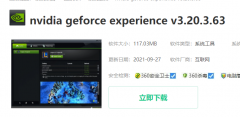 磐镭NVIDIA显卡驱动怎么更
磐镭NVIDIA显卡驱动怎么更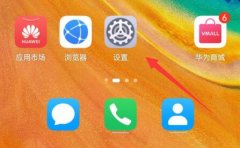 华为手机屏幕刷新率调节
华为手机屏幕刷新率调节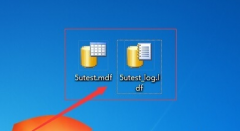 mdf文件打开方法及常见问
mdf文件打开方法及常见问 win7系统试图打开共享我的
win7系统试图打开共享我的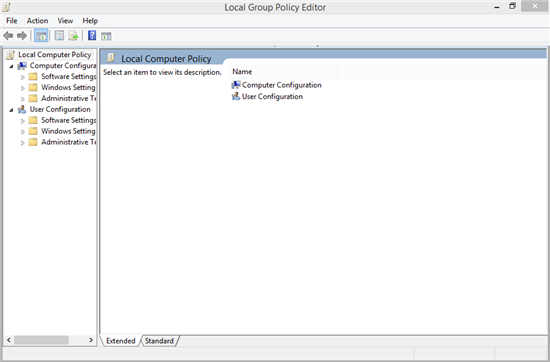 Win10专业版本20H2的组策略
Win10专业版本20H2的组策略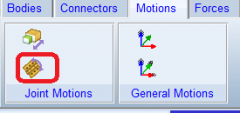 Adams模型添加驱动的操作方
Adams模型添加驱动的操作方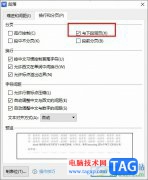 WPS Word两段之间空行删不掉
WPS Word两段之间空行删不掉 wps表格每个单元格随着
wps表格每个单元格随着 windows10系统ghost在哪下载
windows10系统ghost在哪下载 打开usb存储设备方法介绍
打开usb存储设备方法介绍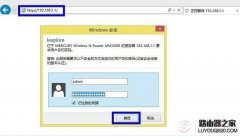 水星路由器怎么设置限速
水星路由器怎么设置限速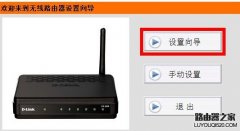 D-Link无线路由器静态IP地址
D-Link无线路由器静态IP地址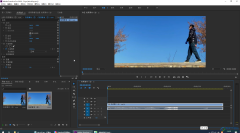
短视频时代,很多小伙伴都在学习剪辑视频,在众多的视频剪辑软件中,Adobepremiere,剪映等软件比较受欢迎,很多小伙伴在需要剪辑视频时通多都会选择这两款软件。其中,Adobepremiere是一款非...
次阅读
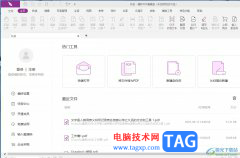
福昕pdf编辑器是一款功能十分强大的pdf文件编辑工具,它可以对pdf文本、pdf图片、pdf流程图进行修改、删除、添加等功能,界面友好直观,用户可以简单轻松上手使用,因此福昕pdf编辑器吸引了...
次阅读
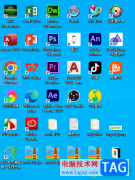
谷歌浏览器是很多小伙伴在日常工作中都会需要使用到的一款软件,在其中我们可以自由访问各种官方网站,不受广告的打扰。如果我们在电脑版谷歌浏览器中发现出现0XC0000034问题,小伙伴们...
次阅读
无法切换输入法这个问题出现在了很多的用户新win11系统中,对于此我们给大家带来了win11无法切换输入法解决方法,如果有用户出现了这个问题,就快来一起操作解决一下吧。...
次阅读

很多小伙伴在使用Chrome浏览器的过程中都会选择直接在网页中进行视频观看,无论是网课、视频网站还是网盘中的保存的视频,当我们想要对这些视频进行倍速播放时经常会遇到需要充值成为会...
次阅读
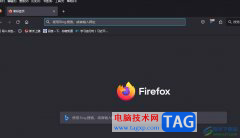
火狐浏览器是一款自由、开放源码的浏览器,为用户提供了快速的上网体验,其中的功能是很强大的,例如用户可以用来实标签式浏览,禁止弹出式窗口或者自定义工具栏等,因此火狐浏览器受...
次阅读
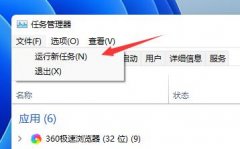
部分用户在更新win11系统后,就出现了开机闪屏的问题,使用起来非常地痛苦,不知道怎么解决。其实这是因为最新的win11更新有bug,我们只需要删除这个更新就可以了,下面就一起来操作试试...
次阅读

很多使用win7系统的小伙伴们最近都在问遇到了win7启动后显示器无信号应该怎么办的问题?今天小编就为大家带来了win7显示器无信号解决办法!一起来看看吧。...
次阅读

深度技术win7 64位的下载安装教程一般来说分为几种,最常见的一般是U盘和硬盘,今天小编教大家如何使用光盘安装,深度技术win7是最具知名度的系统之一,非常适合新手安装使用,具体的下载...
次阅读

Adobeanimate是一款非常好用的专业动画设计的软件,很多小伙伴都在使用。如果我们希望在Adobeanimate中绘制三维球体,小伙伴们知道具体该如何进行操作吗,其实操作方法是非常简单的,只需要进...
次阅读

win7默认开机会有一个开机声音,如果开的太响可能影响到周围人,那么win7电脑开机声音怎么关呢,其实只需要在声音设置里就可以关闭开机声音了。...
次阅读

亿图图示是一款非常好用的办公软件,很多“办公族”和学生群体都在使用。在亿图图示中编辑思维导图时,我们可以适当添加一些连接线,将有关联的内容连接起来。在添加连接线时,我们还...
次阅读
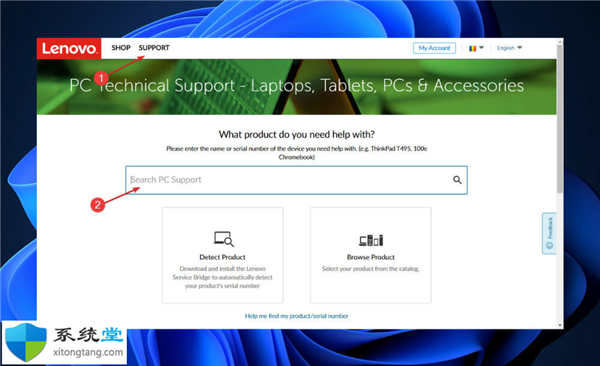
如何在Windows11中下载和更新USB大容量存储设备驱动程序 海量存储设备是我们用来存储和传输信息的任何外部设备,例如 USB 闪存驱动器、硬盘驱动器和其他类似设备。需...
次阅读

editplus是一款小巧的文本编辑器,它可以充分的替换记事本,除了简单的编辑文本以外,还可以用来处理多种编程语言,因此editplus软件受到了不少用户的称赞,当用户在使用editplus软件时,在编...
次阅读
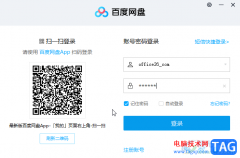
百度网盘是一款非常好用的软件,我们可以在其中自由存储海量资料文件。如果我们需要压缩图片大小,也可以使用百度网盘这款软件轻松实现。按小伙伴们知道电脑版百度网盘中具体该如何压...
次阅读